Chia sẻ cách tải file Google Drive bị khóa tính năng download
Trong bài viết này mình xin hướng dẫn cho các bạn cách download file trên Google Drive khi bị khóa.

Các bạn có thể tải những file mang định dạng khác nhau xuống như (pdf, word, excel,...) bằng cách sử dụng mã code, Javascript và sự hỗ trợ các tool trang web hiện hành.
I. Tại sao file Google Drive bị khóa?
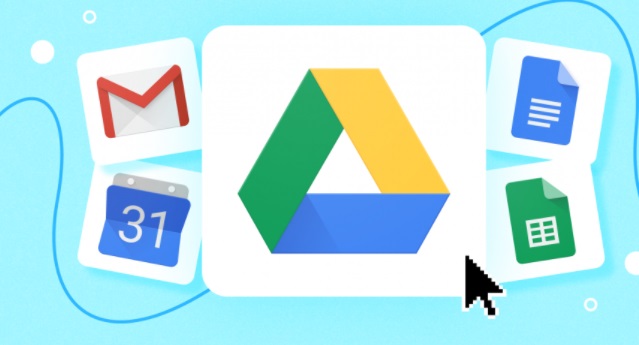
Google drive là dịch vụ lưu trữ trực tuyến phổ biến nhất hiện nay, cho phép người dùng tải và chia sẻ hoặc đăng tài liệu lên bằng một tài khoản riêng biệt.
Tuy nhiên, vì một lý do nào đó mà chủ sở hửu tài liệu đã dùng chức năng khóa download trên Google Drive, và bạn chỉ có thể xem tài liệu trực tuyến mà không thể tải xuống sử dụng.
Bài viết này được đăng tại [free tuts .net]
Có thể là họ muốn upload lên để sử dụng cho cá nhân, không muốn người khác có thể tải về. Vậy nên, hôm nay mình xin chia sẻ cho các bạn cách tải những file đã bị khóa đó, các bạn kéo xuống dưới và tham khảo nhé.
II. Chia sẻ cách download file google drive bị khóa
Trong phần này mình xin chia sẻ cho các bạn ba cách để tải file trên google drive bị khóa, như sau.
1. Download file Google Drive bị khóa bằng mã code
Bước 1: Các bạn mở file trên Google drive cần tải lên, click chuột phải và nhấn đường dẫn liên kết.
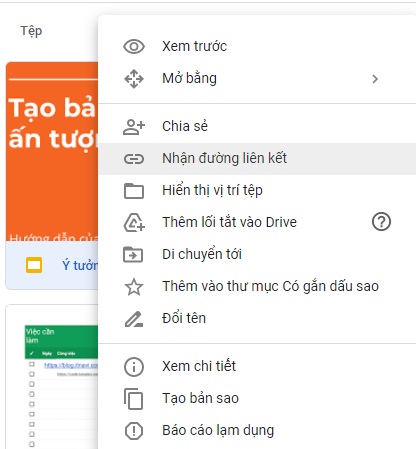
Bước 2: Nhấp vào Sao chép đường liên kết và mở bằng một tab mới.
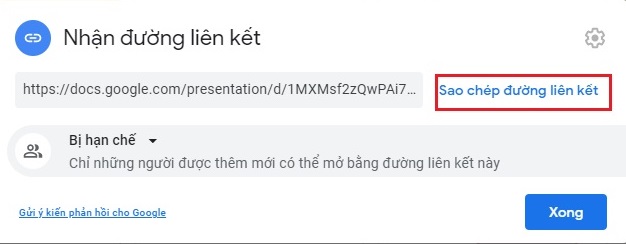
Bước 3: Sau đó cuộn xuống cuối trang (Bắt buột), nhấn phím F12 để mở Developer Tools.
Bước 4: Sao chép đoạn mã dưới đây, sau đó vào tab Console, Dán đoạn mã vào ô như hình bên dưới.
let jspdf = document.createElement("script");
jspdf.onload = function () {
let pdf = new jsPDF();
let elements = document.getElementsByTagName("img");
for (let i in elements) {
let img = elements[i];
if (!/^blob:/.test(img.src)) {
continue;
}
let can = document.createElement('canvas');
let con = can.getContext('2d');
can.width = img.width;
can.height = img.height;
con.drawImage(img, 0, 0);
let imgData = can.toDataURL("image/jpeg", 1.0);
pdf.addImage(imgData, 'JPEG', 0, 0);
pdf.addPage();
}
pdf.save(document.title.split('.pdf - ')[0]+".pdf");
};
jspdf.src = 'https://gdrive.vip/wp-content/uploads/2020/jspdf.debug.js';
document.body.appendChild(jspdf);
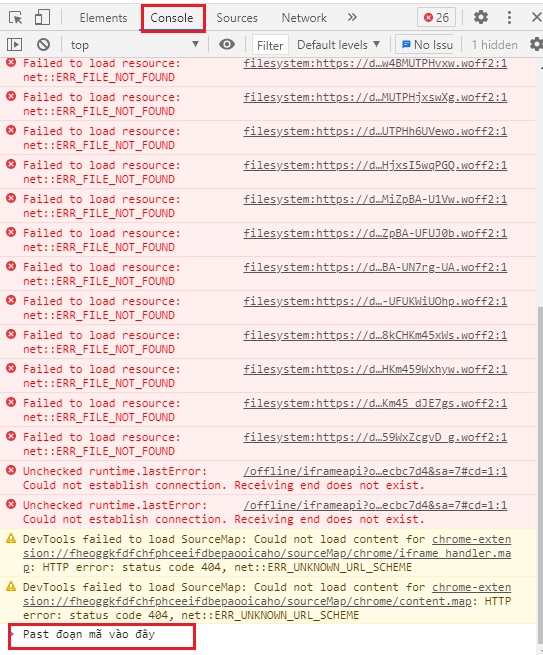
Bước 5: Các bạn nhấn Enter và ngồi đợi kết quá nhé. chúc bạn thành công.
2. Download file Google Drive bị khóa bằng Javascript
Trong phần này mình sẻ hướng dẫn các bạn tải file bị khóa bằng cách sử dụng đoạn Javascript, các bước thực hiện như sau.
Bước 1: Mở trình duyệt Chrome sau đó tạo một Bookmark trống bằng cách nhấn tổ hợp phím Ctrl + D.
Bạn có thể đặt tên bất kỳ cho bookmark, ở đây mình sẽ đặt tên là "Freetuts.net" , sau đó nhấn Save.
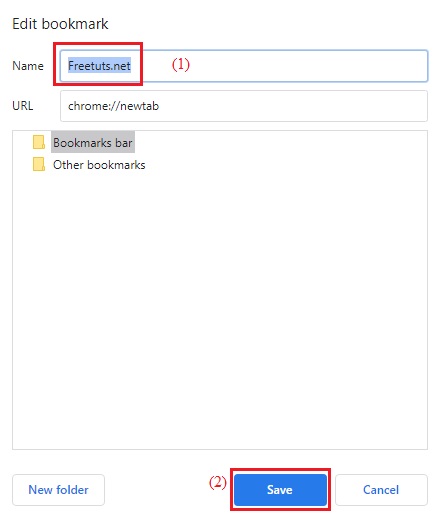
Bước 2: Các bạn click chuột phải lên Bookmark vừa mới tạo, nhấn chọn Edit, như hình bên dưới.
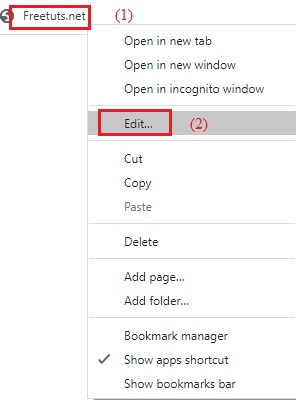
Bước 3: Các bạn tải đoạn mã Javascript tại đây , sau đó copy đoạn mã dán vào ô URL và nhấn Save để lưu.
.jpg)
Bước 4: Sau đó các bạn truy cập vào đường link bị khóa, và nhấn vào Bookmark "Freetuts.net" vừa tạo ở trên.
Khi nào xuất hiện nút Download như trong hình, thì bạn có thể tải file xuống nhé. chúc bạn thành công!
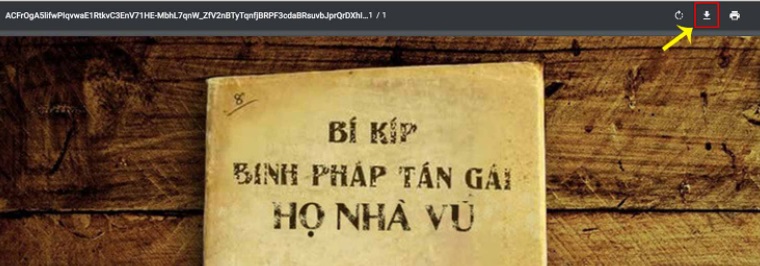
3. Download file Google Drive bị khóa bằng trang Web
Nếu bạn đã thực hiện hai cách trên nhưng vẫn không tải file Google Drive bị khóa được, thì bạn có thể tham khảo thêm cách mà mình hướng dẫn bên dưới. đó là nhờ vào sự hổ trợ của tool trang web, các bước thực hiện như sau.
Bước 1: Các bạn nhấp tại đây để vào trang web nhé.
Bước 2: Tiến hành nhập link Google Drive cần tài vào ô, như hình bên dưới và nhấn Starts.
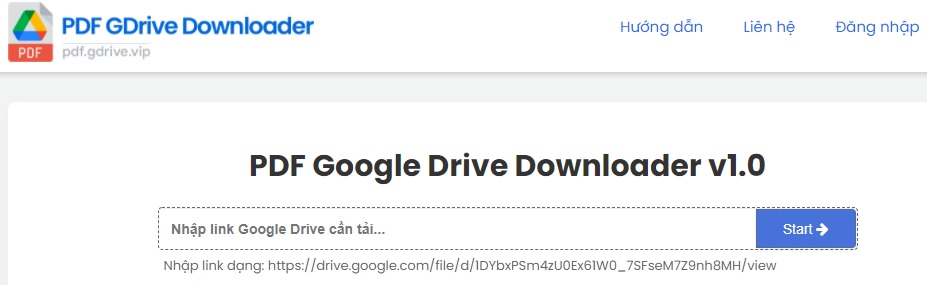
Bước 3: Các bạn chờ trang web tải file về, thời gian tùy thuộc vào số trang của file nhé.
Bên dưới mình đã tổng hợp thêm hai link trang web có thể tải file Google Drive bị khóa, các bạn có thể tham khảo thêm.
Như vây, bài viết trên đây mình đã chia sẻ cho các bạn cách để tải file tài liệu trên Google Drive bị khóa về máy tính. chúc thành công!

 Download Photoshop 2020 Full v21 (Đã kích hoạt sẵn)
Download Photoshop 2020 Full v21 (Đã kích hoạt sẵn)  Cách lấy lời bài hát từ video Youtube không cần phần mềm
Cách lấy lời bài hát từ video Youtube không cần phần mềm  Cách chặn quảng cáo trên trình duyệt Web hiệu quả nhất
Cách chặn quảng cáo trên trình duyệt Web hiệu quả nhất  Cách tắt thông báo nhóm Messenger trên điện thoại - máy tính
Cách tắt thông báo nhóm Messenger trên điện thoại - máy tính  Cách đổi lại tên cũ Facebook trên điện thoại và máy tính
Cách đổi lại tên cũ Facebook trên điện thoại và máy tính  Top 8+ phần mềm quay màn hình máy tính nhẹ tốt nhất 2026
Top 8+ phần mềm quay màn hình máy tính nhẹ tốt nhất 2026  Cách xem mật khẩu wifi đã kết nối với Windows 7/10/11 và Mac
Cách xem mật khẩu wifi đã kết nối với Windows 7/10/11 và Mac  Hơn 60+ phím tắt trên máy tính Windows mà bạn nên biết
Hơn 60+ phím tắt trên máy tính Windows mà bạn nên biết  Ưu điểm của giàn tạ đa năng và những lưu ý khi mua
Ưu điểm của giàn tạ đa năng và những lưu ý khi mua  Những lưu ý khi mua ghế tập tạ để có được sản phẩm chất lượng
Những lưu ý khi mua ghế tập tạ để có được sản phẩm chất lượng  Vì sao dụng cụ thể hình Impulse được ưa chuộng trên thị trường
Vì sao dụng cụ thể hình Impulse được ưa chuộng trên thị trường  Đánh giá Apple MacBook Air (M1 2020)
Đánh giá Apple MacBook Air (M1 2020)  Top 8 Kính chống mỏi mắt Lọc ánh sáng xanh khi dùng máy tính hàng đầu
Top 8 Kính chống mỏi mắt Lọc ánh sáng xanh khi dùng máy tính hàng đầu  TOP 10 máy scan tốt nhất các hãng Canon - HP - Epson...
TOP 10 máy scan tốt nhất các hãng Canon - HP - Epson...  Đánh giá Samsung Galaxy M62: Pin siêu khủng - 4 Camera tha hồ chụp ảnh
Đánh giá Samsung Galaxy M62: Pin siêu khủng - 4 Camera tha hồ chụp ảnh  Đánh giá chi tiết điện thoại Huawei Mate 40 Pro
Đánh giá chi tiết điện thoại Huawei Mate 40 Pro  Chia sẻ cách tải file Google Drive bị khóa tính năng download
Chia sẻ cách tải file Google Drive bị khóa tính năng download  Cách sửa lỗi “Windows cannot complete the extraction error” trên Windows
Cách sửa lỗi “Windows cannot complete the extraction error” trên Windows  Share Key Office 2019 Full mới nhất 2026 [Hoạt động 100%]
Share Key Office 2019 Full mới nhất 2026 [Hoạt động 100%]  Cách get link Shutterstock - Tải ảnh từ Shutterstock miễn phí
Cách get link Shutterstock - Tải ảnh từ Shutterstock miễn phí  Hướng dẫn get link Fshare thành công 100% - không bị giới hạn tốc độ
Hướng dẫn get link Fshare thành công 100% - không bị giới hạn tốc độ  Cách kiểm tra ai hay vào Facebook của mình nhất 2026
Cách kiểm tra ai hay vào Facebook của mình nhất 2026  Cách format ổ cứng về trạng thái ban đầu sạch 100% dữ liệu
Cách format ổ cứng về trạng thái ban đầu sạch 100% dữ liệu  Hướng dẫn sử dụng Win 10 PE (Win Mini) để cứu hộ máy tính chuyên nghiệp
Hướng dẫn sử dụng Win 10 PE (Win Mini) để cứu hộ máy tính chuyên nghiệp 



![Download win 10 1909 [32bit+64bit] nguyên gốc từ Microsoft](https://freetuts.net/upload/product_series/images/2021/09/14/2404/download-win10-1909-19h2-3.jpg)














